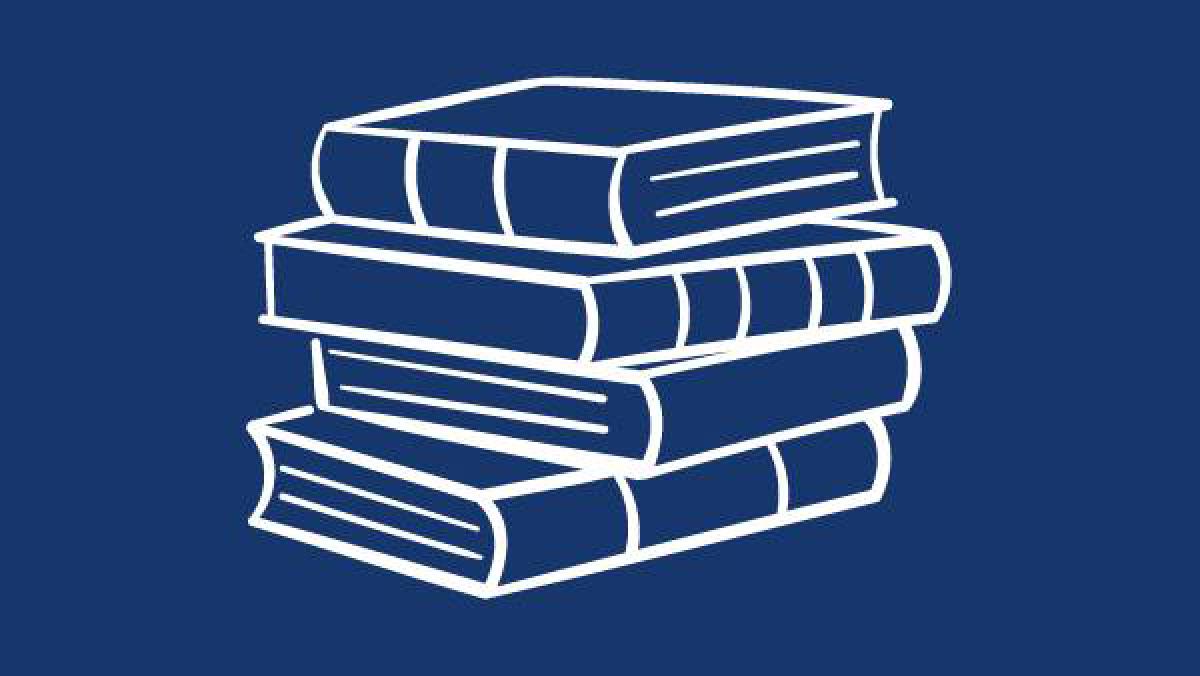
Menginstal Visual Studio Code
Table of Contents
Instalasi Python dan Visual Studio Code - This article is part of a series.
Setelah berhasil menginstal Python, langkah selanjutnya adalah menginstal Visual Studio Code (VS Code), editor kode yang akan membantu kamu dalam pengembangan aplikasi Python dengan lebih efisien.
Windows #
Untuk pengguna Windows, unduh installer Visual Studio Code dari situs resmi code.visualstudio.com. Jalankan installer dan ikuti langkah-langkah instalasi yang muncul. Pastikan untuk mencentang opsi “Add to PATH” selama instalasi agar VS Code dapat diakses dari Command Prompt tanpa harus menavigasi ke direktori instalasinya.
Setelah instalasi selesai, buka VS Code dengan mengetik code di Command Prompt atau mencarinya di menu Start. Sekarang, VS Code sudah terpasang dan siap digunakan.
Mac #
Pengguna Mac dapat mengunduh installer Visual Studio Code dari situs resmi code.visualstudio.com. Setelah selesai mengunduh, buka file .dmg dan seret ikon VS Code ke folder “Applications”.
Buka VS Code dari folder “Applications” atau dengan mengetikkan code di Terminal. VS Code sekarang siap digunakan di sistem Mac-mu.
Linux #
Pengguna Linux dapat mengunduh paket .deb atau .rpm dari situs resmi VS Code
code.visualstudio.com. Setelah mengunduh, instal paket dengan menggunakan package manager yang sesuai dengan distribusi Linuxmu.
Contoh untuk Debian/Ubuntu dengan paket .deb:
sudo dpkg -i <nama_file.deb>
sudo apt-get install -f
Contoh untuk Red Hat/Fedora dengan paket .rpm:
sudo rpm -i <nama_file.rpm>
sudo dnf install
Setelah instalasi selesai, buka VS Code dengan mengetikkan code di Terminal.
Dengan mengikuti langkah-langkah instalasi sesuai dengan sistem operasimu, sekarang kamu memiliki Visual Studio Code yang terinstal dan siap untuk digunakan.

